Версии Microsoft Outlook
сегодня, MS Outlook — одна из самых распространенных сред для электронной переписки. С его начала, система претерпела много интересных изменений. Последняя версия сильно отличается от первой версии Outlook. 1997. Вот взгляд на эволюцию системы.
Откройте для себя историю версий Outlook в нашем руководстве ниже.
Этот почтовый клиент имеет множество дополнительных функций, которые делают его идеальным для делового общения.. Пользователи могут ставить задачи, управлять календарями, оставлять заметки, и более. Всю переписку можно вести в одном месте. Однако, функции, которые мы знаем сегодня, не всегда присутствовали.
Какая у меня версия Outlook?
Если вы не знаете, какая версия установлена, легко понять. Процесс отличается для Outlook, выпущенного до и после 2013. В более ранних версиях (в том числе 2013), перейти в раздел помощи. Там, вы увидите опцию, рассказывающую вам о системе — подробную информацию о ее версии и сборке. На сайте Microsoft есть список всех сборок и версий MS Outlook.
Microsoft Outlook. Весь функционал за 25 минут
Для более новых выпусков, следуйте этой последовательности: Файл — Счет Управление». Если последний недоступен, вы можете найти необходимую информацию через Помогите. Сведения о вашей текущей версии Outlook будут отображаться справа..
Какая последняя версия Outlook?
Сейчас, последняя версия выпущена в 2019. Пользователи, подписавшиеся на Office 365 и Microsoft 365 иметь доступ ко всем новым функциям и обновлениям. Это также включает улучшения безопасности и исправление ошибок.. Вот несколько ключевых этапов развития системы.
Сравнение версий MS Outlook: От 2003 для 2007
По сравнению с 2003, обмен данными с контактами и структурирование работы теперь проще простого. Улучшения позволили упростить поиск по почте.. Самое главное, кардинально изменился внешний вид системы. Интерфейс теперь имел Лента что дало мгновенный доступ к ключевым функциям. Другие преимущества включены:
- удобная панель дел, позволяющая фильтровать, организовать, и просматривать задачи, календарь, и переписка;
- защита от фишинга;
- расширенный фильтр нежелательной почты, и
- более высокая эффективность в целом.
Сравнение: От 2007 для 2010
В 2007, пользователи увидели введение ленты. Три года спустя, эта функция стала полностью настраиваемой. Всегда видно при работе с системой. Что бы ты не делал, вы можете сразу получить доступ к нужному варианту.
Каждая из вкладок ленты содержит несколько категорий параметров.. Поскольку связанные элементы сгруппированы вместе, ты легко найдешь то, что тебе нужно. Эта структура более логична по сравнению с предшественником.. Другие улучшения в 2010 включены следующие.
- Backstage View для более быстрого управления задачами.
- Настраиваемая панель быстрого доступа для наиболее часто используемых команд.
- Мини-панель инструментов для быстрого и простого форматирования.
- Новое представление разговора позволяет пользователям объединять электронные письма в один элемент.
Сравнение: От 2010 для 2013
В новой версии появились новые функции, которые упростили работу.. Пользователи получили больший контроль над контактами, сообщения, графики, и социальные сети.
Вот некоторые дополнения:
- Exchange ActiveSync позволяет обмениваться данными через популярные почтовые серверы и службы..
- Панель навигации стала более эффективной.
- Social Connectors обеспечили автоматическую доставку обновлений из социальных сетей.
- Следить за сообщениями и расписанием стало проще с помощью Peeks.
- Теперь к календарю можно легко делиться, чтобы исправлять встречи или изменять расписания..
- Прогноз погоды теперь можно было просматривать через специальную панель.
- Улучшена функция поиска.
Последняя версия: Ключевые преимущества
За прошедшие десять дней, Microsoft никогда не переставала работать. сегодня, все файлы хранятся в облаках, и обновления автоматические. С апреля прошлого года, последняя версия получила название Microsoft 365. Система предлагает широкий спектр опций, адаптированных для индивидуальных пользователей..
Есть две ценовые категории и одна версия, для которой не требуется подписка. (для дома и учебы). Студенты и сотрудники университета также могут использовать специальную бесплатную версию. Так, что предлагает этот последний пакет?
- Регулярные обновления, пока ваша подписка действительна.
- Облачное хранилище.
- Приложения для смартфонов и планшетов.
- Бесплатные минуты для звонков в Skype.
- Возможность установки системы на разные устройства.
Общий, это самая удобная версия для людей, которые работают с разных устройств. Прошли те времена, когда файлы хранились локально. Поскольку данные хранятся в облаке, к нему можно получить доступ со смартфонов, таблетки, и настольные компьютеры легко. Напишите сообщение с помощью ноутбука, редактировать черновик на ходу, и отправь это!
Если вам нужно переключить устройства в течение дня, это отличное решение. Это означает, что миллионам людей это удобно.
Постоянное улучшение
Microsoft никогда не прекращала совершенствовать свою почтовую систему. сегодня, он предлагает мощный почтовый клиент, который работает на любом устройстве. Ранние версии MS Outlook выглядят простыми и устаревшими.. Они несравнимы с впечатляющим набором функций, которые мы знаем сегодня..
Дополнительные статьи базы знаний
Как пересылать электронные письма из Gmail в Outlook
Декабрь 19, 2022
Может возникнуть ситуация, когда вам нужно перенести почту из Gmail в Outlook.. Это может повлечь за собой автоматическую отправку отдельных входящих сообщений на другую учетную запись электронной почты, которую вы…
Правильная оценка программного обеспечения
Декабрь 15, 2022
Если вы планируете приобрести программное обеспечение Перспективы передачи, мы настоятельно рекомендуем вам прочитать эту статью. Он описывает, как правильно оценить наше программное обеспечение и протестировать основные преобразования…
Как автоматически сохранять вложения в Outlook
Декабрь 12, 2022
Вы в этом сценарии? Вы получили несколько электронных писем с вложением в формате PDF, которое необходимо загрузить и сохранить в определенной папке на вашем компьютере.. Вы могли бы выполнить…
Как сделать резервную копию электронной почты Thunderbird на внешний жесткий диск?
Декабрь 5, 2022
В этой статье: Как сделать резервную копию электронной почты Mozilla Thunderbird на внешний жесткий диск вручную? Ручной метод 1: Через надстройку Import-Export в Thunderbird Ручной метод 2: Резервное копирование копии Thunderbird…
OST-файл
Ноября 28, 2022
OST и PST — два основных формата файлов данных Outlook.. по существу, они хранят информацию, предназначенную для чтения или просмотра в Outlook. Хотя их основная цель состоит в том, чтобы…
Насколько полезен был этот пост?
Нажмите на звездочку, чтобы оценить его!
Средний рейтинг 3.2 / 5. подсчет голосов: 6
Нет голосов до сих пор! Будьте первым, чтобы оценить этот пост.
Как вы нашли этот пост полезным .
Следуйте за нами в социальных сетях!
Мы сожалеем, что этот пост не был полезен для вас!
Давайте улучшим этот пост!
Расскажите нам, как мы можем улучшить этот пост?
Источник: www.outlooktransfer.com
Где находится Outlook.exe в Windows 10?
Большинство приложений, которые вы устанавливаете в Windows 10, находятся в C:Program Files (x86) или же C:Program Files или же C:Program Files (x86)Microsoft Office — если это приложение Office. Все это может измениться в зависимости от того, где вы его выбрали. Один из вопросов, который нам задали, был — Где находится Outlook.exe в Windows 10?
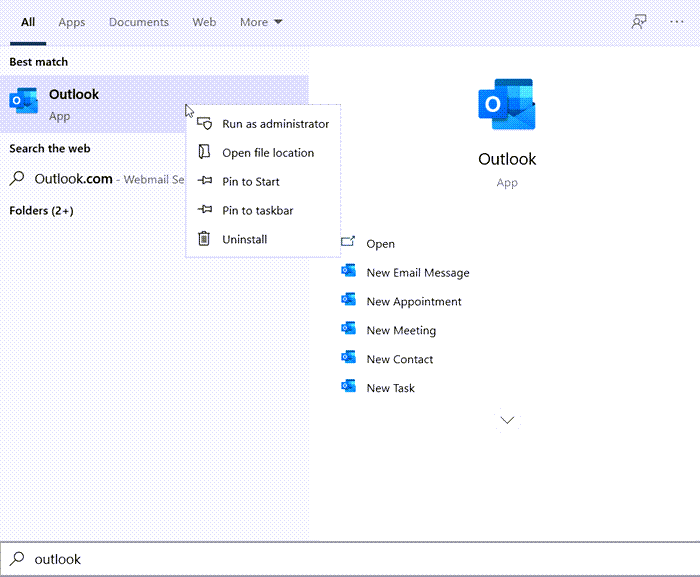
Где находится Outlook.exe в Windows 10?
Если вы удалили все ярлыки и не можете их найти, лучше всего поискать в меню «Пуск». Если вы хотите указать местоположение прямо сейчас, тогда Outlook.exe находится по адресу:
C:Program FilesMicrosoft OfficerootOffice19
Значение «Office19» будет зависеть от вашей версии программного обеспечения Office. Там же вы можете найти и другие приложения Office. Теперь, поскольку расположение может меняться в зависимости от офисной версии, вот его легко найти:
- Введите Outlook в меню «Пуск» и позвольте ему появиться в результатах поиска.
- Щелкните список правой кнопкой мыши и выберите Откройте расположение файла
- Это приведет вас к месту, где будет указан ярлык к исходному обзору.
- Щелкните его правой кнопкой мыши и выберите «Свойства».
- На вкладке «Ярлык» нажмите кнопку «Открыть расположение файла».
- Он откроет расположение для Outlook.exe в проводнике.
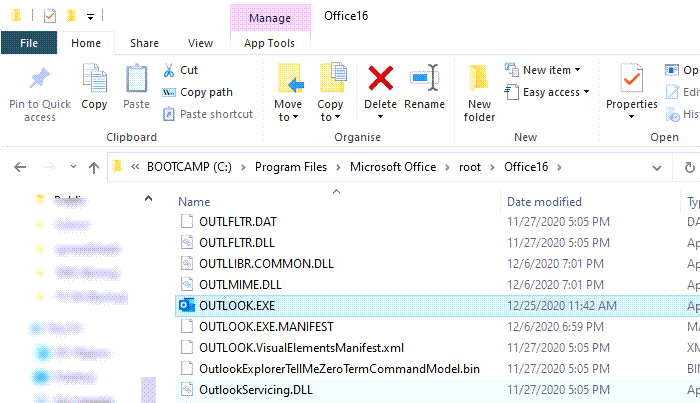
Поскольку я использую Office 365, папка называется Office16. Если вы используете более раннюю версию, это может измениться.
Если вы можете найти Outlook.exe в этом месте, но не видите его в меню «Пуск», мы предлагаем вам восстановить Office с помощью официального инструмента. Он обязательно исправит любые ярлыки или проблемы с реестром, с которыми вы можете столкнуться при попытке найти исполняемый файл программы Microsoft Office Outlook.
Источник: zanz.ru
Как настроить почту в Windows 10 — установка и настройка Аутлук
С помощью электронной почты пользователи могут общаться с другими людьми, отправлять документы и медиафайлы. Также почтовый клиент часто необходим для работы. Для операционной системы Windows предусмотрено несколько способов создать электронную почту — с помощью Outlook и штатного приложения.
Первая программа входит в набор компонентов Microsoft Office, а вторая интегрирована в операционную систему по умолчанию. Чтобы использовать функционал обоих программ, требуется провести правильную настройку параметров. Поэтому у владельцев персональных компьютеров часто возникает вопрос, как настроить почту в Windows 10.
Outlook в Windows 10: описание программы
Компонент Outlook входит в состав набора Microsoft Office и представляет собой автономный почтовый клиент. С его помощью владельцы персональных компьютеров могут настроить несколько учетных записей, а также подключить корпоративные электронные ящики. Благодаря тонкой настройке параметров можно полностью защитить конфиденциальные данные, чтобы они не попали в руки третьим лицам.
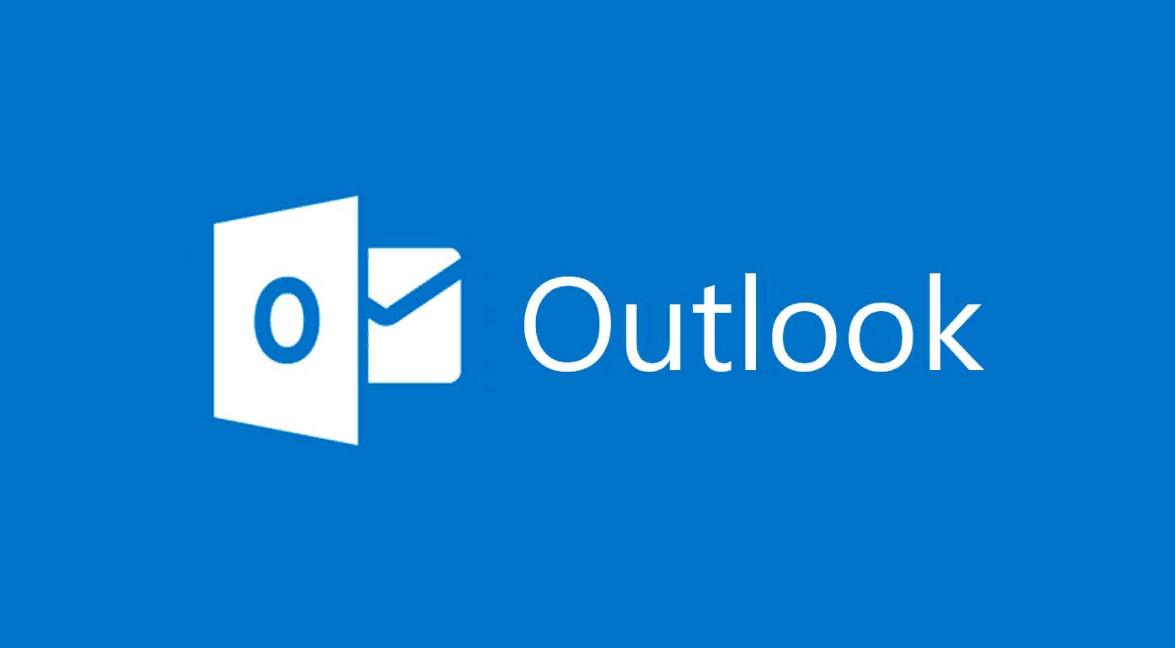
Почтовый клиент на Windows 10
К сведению! Изначально программное обеспечение было задумано, как персональный мессенджер, поэтому в нем предусмотрена функция чата.
Основной функционал программного обеспечения:
- записная книжка;
- календарь и заметки;
- электронный почтовый клиент с функцией чата;
- планировщик задач;
- возможность отправлять вложения;
- сортировка деловых контактов;
- оповещения о важных событиях, которые записаны в календаре;
- интеграция с прикладными программами Microsoft Office (импорт, экспорт документов и таблиц).
Важно! Многие пользователи спрашивают, где находится Outlook в Windows 10. Найти его можно, пройдя следующий путь: «Пуск», в списке программ найти папку «Microsoft Office», развернуть каталог и выбрать «Outlook».
Функции и инструменты почтовой программы
Перед тем как настраивать и пользоваться программным обеспечением, нужно подробно рассмотреть основной функционал приложения.
Органайзер
Программу Microsoft Outlook можно использовать в качестве органайзера. Пользователи могут добавить различные важные напоминания и заметки. Также можно создать совместные события, отправив оповещения друзьям и знакомым. Помимо этого, приложение ведет отчет о том, какие вложения были отправлены по почте, а с помощью поисковой панели их очень удобно искать, если они срочно понадобятся.
Вся нужная информация в программе хранится в специальных папках, чтобы пользователь смог ее найти, когда та потребуется. Главной отличительной особенностью приложения является ведение собственного календаря событий.
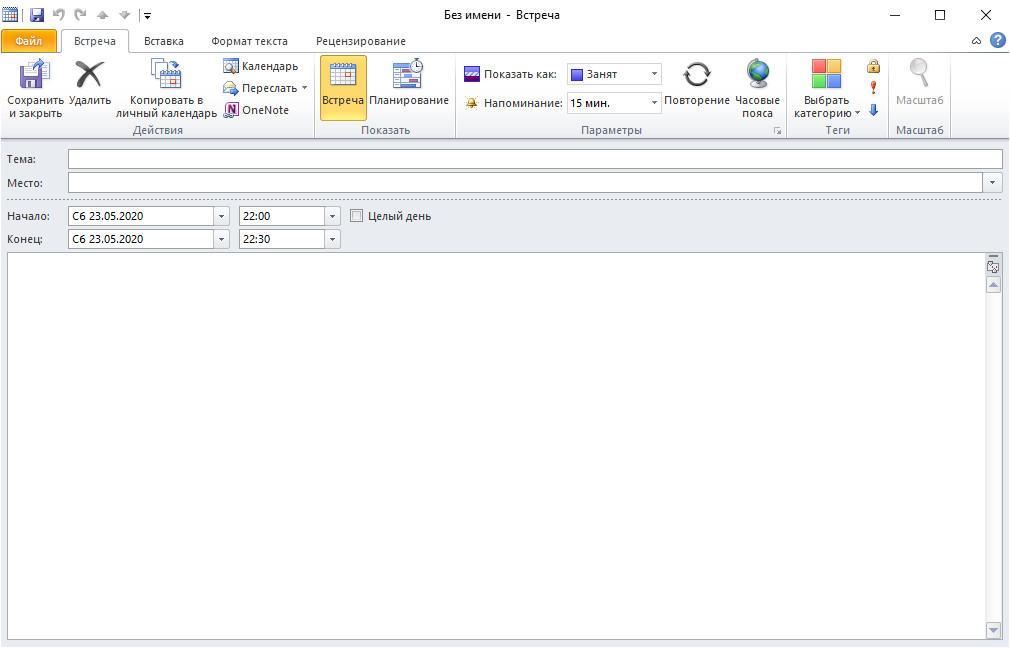
Календарь
Чтобы пользователь смог грамотно распланировать рабочее и личное время, в Outlook предусмотрен календарь. С его помощью можно выбрать дату и установить оповещение о том или ином событии. Вести календарь можно сразу с несколькими пользователями, это очень удобно для корпоративных клиентов.
Обратите внимание! При создании встреч можно выбрать дату начала и окончания мероприятия. При этом допускается создание примечаний для встреч (дома или в публичном месте). Опция «Собрания» позволяет создать мероприятие сразу для нескольких групп людей, в назначенный час программа оповестит всех пользователей, которые были добавлены.
Предусмотрена опция ведения второго календаря. Она необходима в той ситуации, когда пользователь использует основной календарь для работы, а для организации личного времени нужен второй.
Планировщик заданий
Планировщик задач — это еще один из компонентов в Outlook. С его помощью пользователи могут добавить время начала и дату окончания встреч или собраний. Помимо этого, можно назначать задачи, которые не будут иметь привязку к конкретной дате и времени. Сделав определенный список задач, можно включить напоминание.
К сведению! Это хороший инструмент для работы, так как допускается отправка задач исполнителю в виде отчета, где можно фиксировать процент их выполнения. Предусмотрены дополнительные функции, такие как, сортировка по атрибутам, категориям, дате начала и окончания, проценту выполнения и важности.
Записная книжка
С помощью программного обеспечения Microsoft Outlook пользователи могут создать электронную записную книжку. Данная опция существенно облегчает работу с почтой, если нужно сделать массовую рассылку. Достаточно выбрать нужные контакты и отправить письмо, а не вводить данные вручную. Допускается создание групп контактов: коллеги по работе, клиенты, заказчики, друзья или родственники.
Адресная книга
Адресная книга представляет собой список, который состоит из папок контактов. Благодаря ей пользователи могут выбирать адреса электронной почты, имена для отправлений писем и вложений. Если адресная книжка была удалена, то ее кэш хранится на системном диске, поэтому ее в любой момент можно восстановить.
Обратите внимание! Пользователи могут создать глобальную адресную книгу, которая будет функционировать внутри организации, что упростит обмен информацией между сотрудниками. В свою очередь руководитель организации будет являться центральным администратором и поддерживать актуальность базы данных.
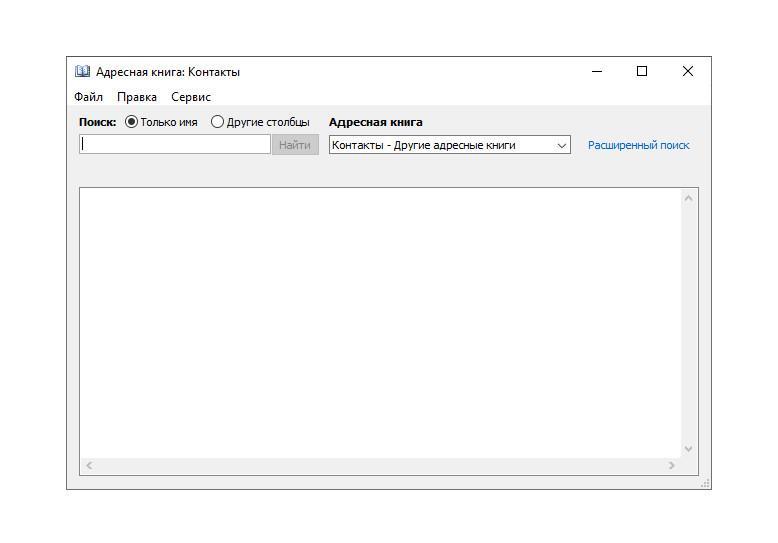
Настройка Outlook в Виндовс 10
Многие пользователи спрашивают, как установить Аутлук на Виндовс 10. Данное программное обеспечение входит в набор прикладных приложений Microsoft Office. Когда пользователь устанавливает Офис, то Outlook инсталлируется по умолчанию. После того как программа была инсталлирована, необходимо выполнить ее настройку.
Проверка подключения
Настройка почты Windows 10 начинается с проверки подключения:
- Нужно запустить ярлык программы из меню «Пуск».
- Откроется окно «Мастер начальной настройки параметров».
- Нужно нажать «Далее» и в диалоговом окне выбрать «Да».
- Если у пользователя есть почтовый сервер и к нему можно подключиться, то следует ввести адрес и пароль.
- Нажать «Далее» и выполнить подключение. Появится сообщение «Установка сетевого подключения». Затем начнется поиск параметров сервера. При удачном подключении на экране отобразится сообщение «Вход на сервер».
Важно! Если не удается выполнить подключение и настройку почты в Windows 10, то потребуется самостоятельный ввод параметров.
Создание учетной записи
Пошаговая инструкция по созданию учетной записи:
- Запустить ПО.
- На домашней странице выбрать «Панель управления» и нажать «Почта».
- Нажать пункт «Настройки конфигурации».
- Отметить чекбокс «Использовать данный профиль по умолчанию».
- Кликнуть по разделу «Добавить».
- Ввести имя нового пользователя.
- Нажать «Ок» и выбрать параметр «Автоматическая настройка».
- Указать почту и пароль.
- Написать параметры для POP3 и IMAP.
- После этого нужно кликнуть на пункт «Проверка учетной записи».
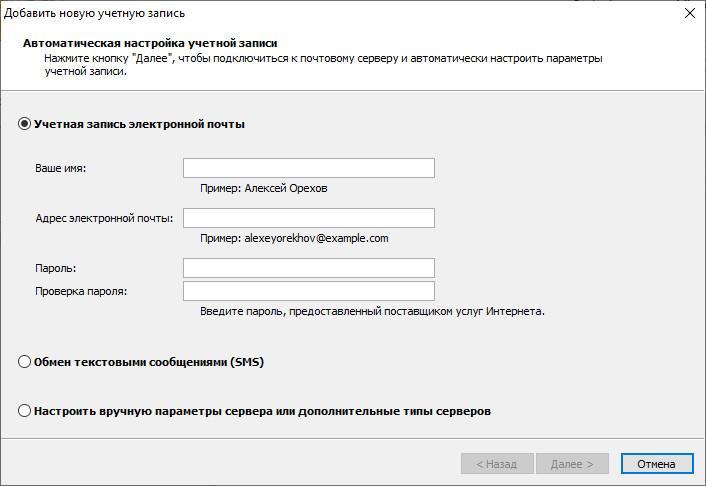
Настройка учетной записи
Настройки по протоколу POP3 или IMAP
Многие спрашиваю, как настроить почту Outlook в Виндовс 10 и протоколы POP3 и IMAP. В первую очередь нужно понять разницу между ними.
В чем отличие
Протоколы POP3 и IMAP представляют собой инструменты, с помощью которых пользователь может получить прямой доступ к своей электронной почте. Для начала нужно разобраться в терминологии:
- POP3. Данный протокол является односторонним и позволяет хранить письма только на одном устройстве. Принцип работы следующий: письма загружаются с удаленного сервера в электронную почту и через некоторое время удаляются из нее. Таким образом, пользователи не могут просматривать сообщения на других устройствах;
- IMAP. Данный протокол более продвинутый, он позволяет хранить текстовые сообщения на разных устройствах. Если устройство, на котором расположен основной почтовый ящик, имеют синхронизацию с телефоном или планшетом, то письма будут доступны на всех девайсах. Копии сообщений в течение длительного периода будут храниться на удаленном сервере.
Инструкция
Инструкция по настройке:
- Открыть программное обеспечение и выбрать вкладку «Файл».
- Кликнуть по кнопке «Добавить учетную запись»
- Отметить чекбокс «Ручная настройка» и «Электронная почта по Интернету».
- В поле «Имя» ввести персональные данные«.
- В поле «Адрес почты» написать наименование электронного ящика.
- В разделе «Сведения о сервере» выбрать предпочтительный протокол POP3 или IMAP.
- В первом и втором пункте ввести «mail.outlook.com».
- В разделе «Вход в систему» указать имя пользователя и пароль.
- Перейти во вкладку «Расширенные настройки».
- В разделе «Номер порта» указать 995 (для POP3) или 993 (для IMAP).
- Отметить пункт «Тип шифрования», где указать параметр «SSL».
- В поле «SMTP» написать 587.
- Нажать «Далее» и «Готово».
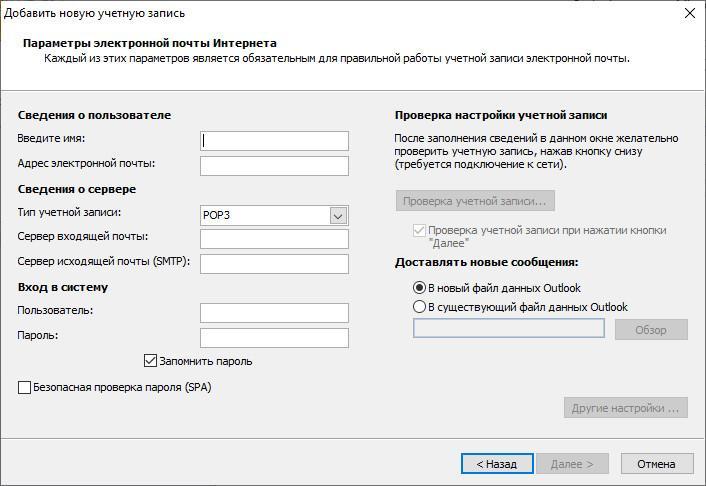
Настройки протокола POP3 и IMAP
Штатное приложение «Почта» в Виндовс 10
Почта по умолчанию Windows 10 интегрирована в операционную систему. Это штатное приложение, которое позволяет обмениваться сообщениями.
Обратите внимание! Данное программное обеспечение не такое функциональное, как Microsoft Outlook, и подойдет для простого использования, если нет необходимости в планировщике задач и календаре.
Описание
Для операционной системы Windows 10 был разработан штатный почтовый клиент, с его помощью пользователи могут не только просматривать почту и отвечать на сообщения, но и объединять несколько ящиков в один. Таким образом больше не нужно вводить данные от учетной записи, чтобы посмотреть письма на разных сервисах.
- можно персонализировать интерфейс, выбрав нужную цветовую тему;
- добавлять таблицы, вложения и экспортировать документы из Microsoft Office;
- есть встроенный редактор текстовых сообщений;
- есть возможность просматривать планировщик задач из Outlook;
- интеграция с несколькими почтовыми сервисами.
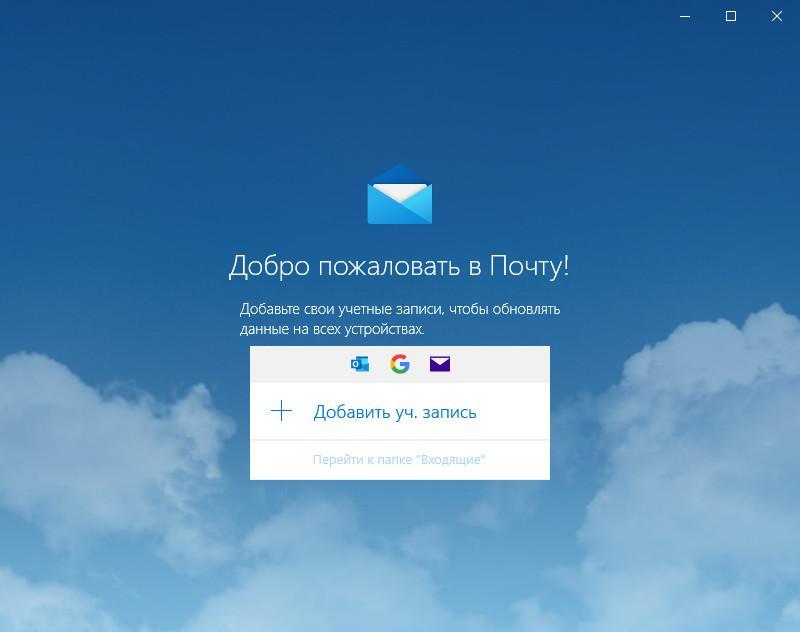
Важно! Многие спрашивают, как добавить почту майл в Windows 10. С помощью штатного почтового клиента сделать это не составит большого труда. Достаточно ввести адрес электронной почты и пароль от стороннего сервиса, и ящик будет автоматически привязан.
Пошаговая настройка
- Открыть «Пуск» и найти карточку «Почта».
- Начнется загрузка стартового окна программы.
- В диалоговом окне нажать «Добавить учетную запись».
- Выбрать один из почтовых сервисов или создать другую учетную запись.
- Чтобы создать другую учетную запись, нужно предварительно зарегистрироваться в Windows Live.
- Затем нужно заполнить поля «Электронную почту», «Имя пользователя» и «Пароль».
- Нажать «Вход».
Как добавить почту Google Mail в Windows 10:
- В диалоговом окне «Добавить учетную запись» выбрать сервис «Google».
- Появится окно «Подключение к службе», где нужно ввести адрес электронной почты или телефон.
- Затем нажать «Далее» и написать пароль от аккаунта Gmail.
- Кликнуть «Далее», система автоматически проверит введенную информацию. Затем электронный ящик будет добавлен в штатный почтовый клиент.
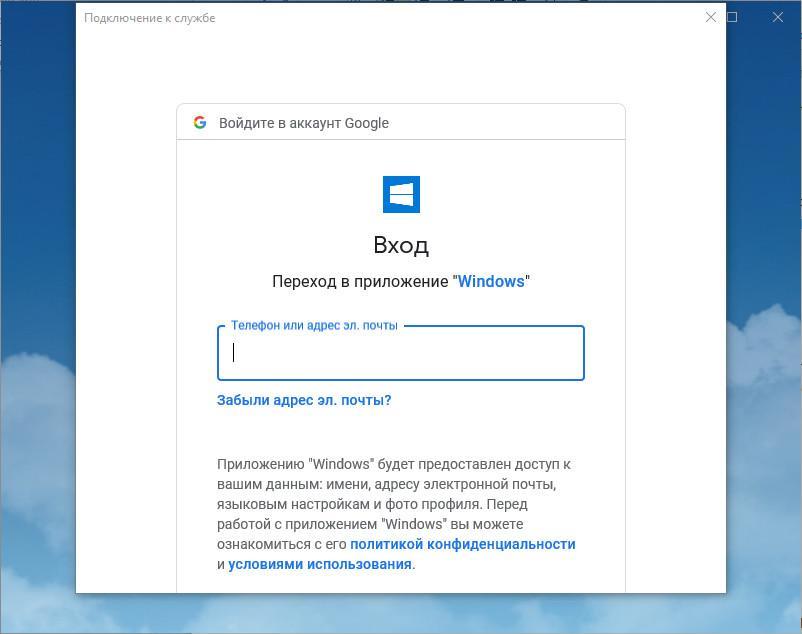
Добавление почты Gmail
Пользователи часто интересуются, как установить Outlook на Windows 10. Клиент инсталлируется автоматически при загрузке Microsoft Office. С его помощью можно создавать адресные книги, планировать оповещения о встречах или мероприятиях. Также его удобно использовать в качестве органайзера. Помимо Outlook, в качестве почтового сервиса можно использоваться штатные средства операционной системы.
Клиент, встроенный по умолчанию, позволяет объединить несколько ящиков в один общий.
Источник: mirinfo.ru
Новый Microsoft Outlook приближается к Windows 10 и 11: вот что вам нужно знать
После запуска Windows 11 Microsoft начала регулярно выпускать новые обновления для операционной системы. Обновления направлены на улучшение внешнего вида Windows 11, а также на улучшение безопасности и производительности. Microsoft также намерена сделать все свои приложения совместимыми с Windows 11 до ее запуска.
Это действительно включает Microsoft Outlook, который технический гигант хочет придать новый вид перед его дебютом в Windows 11. Microsoft называет эту программу обновления Outlook «Project Monarch», и она нацелена на полную переработку существующего клиента Outlook для Windows, macOS, и в Интернете.
Что для вас значит Project Monarch?
Когда обновление, наконец, поступит, вы увидите свежий и улучшенный пользовательский интерфейс с новым унифицированным клиентом Outlook. Хотя новое обновление пользовательского интерфейса черпает вдохновение в элегантном внешнем виде Windows 11, новый Outlook также появится для пользователей Windows 10 и macOS.
Вы также обнаружите, что веб-приложение Outlook тоже получит новый штрих. Это связано с тем, что Microsoft стремится к созданию «единого Outlook», который выглядит и ощущается одинаково независимо от того, какое устройство вы используете, в том числе через браузер.
Программы для Windows, мобильные приложения, игры — ВСЁ БЕСПЛАТНО, в нашем закрытом телеграмм канале — Подписывайтесь:)
Как только Windows 11 выйдет и вы установите ее в свою систему, вы заметите, что получите только одно почтовое приложение, и это будет Outlook. Это отличается от множества почтовых приложений, которые вы получаете с текущими операционными системами Windows, когда Windows Mail и Windows Outlook действуют как два отдельных приложения. Таким образом, текущее приложение «Почта и календарь», старая версия Outlook для Win32 и Outlook для macOS больше не будут доступны в новом Outlook.
По теме: Почта против Outlook: какое приложение электронной почты подходит для вас в Windows 10?
Итак, что происходит с различными приложениями «Почта» и «Календарь»? Microsoft планирует объединить приложения Outlook в одно приложение, которое заменит существующие приложения Mail и Calendar в Windows 10 и 11. Веб-версия Outlook, скорее всего, повлияет на клиент Monarch с точки зрения пользовательского интерфейса.

Как будет выглядеть новый взгляд на мир?
В Windows 11 Microsoft удаляет острые углы элемент оформления внешнего вида и замена его закругленными углами. Чтобы соответствовать этому дизайну, Outlook будет иметь закругленные края, как и все приложения для Windows. Другие улучшения дизайна включают вложенные компоненты и согласованные желоба.

Outlook также получит набор новых значков … и да, у них тоже будут закругленные углы. Это связано с тем, что Microsoft намерена сделать Windows мягкой, успокаивающей и доступной с помощью этих улучшений дизайна.
Мы мало знаем о новых функциях и модификациях Outlook, потому что они пока недоступны за пределами Microsoft. Тем не менее, мы получили непреднамеренную утечку предварительного просмотра от Microsoft в ее Примечания к выпуску за май, который показывает, что это новое приложение Outlook будет очень похоже на веб-версию.
Когда вы увидите новый Outlook на своем компьютере?
Бета-версия Outlook может быть готова до конца 2021 года. Если тесты пройдут успешно, Microsoft заменит приложения Mail и Calendar новым Outlook в 2022 году.
Редизайн может не включать некоторые новые функции, но мы считаем, что основная структура останется такой же, как и у веб-приложения. Microsoft, вероятно, будет слишком усердно работать над созданием единого унифицированного Outlook для всех мыслимых платформ, чтобы добавлять в приложение какие-либо новые интересные функции.
Тем не менее, хорошо помнить, что мы все еще находимся на очень ранних этапах развития Windows 11. Таким образом, возможно, что будущие обновления Outlook будут содержать значительные улучшения, как только все привыкнут к новой операционной системе.
Будет ли клиент Monarch соответствовать шумихе?
Поскольку Microsoft улучшает свои программные пакеты для более плавной работы с Windows 11, почтовая платформа, несомненно, будет иметь закругленные углы и улучшенный дизайн. Хотя мы мало что знаем о новом Microsoft Outlook, есть вероятность, что он станет долгожданным дополнением к Windows 11. Благодаря новому элегантному дизайну и объединению нескольких приложений в одно, мы надеемся, что он понравится обоим. глаза и двигатель производительности одновременно.
Бета-версия, выход которой запланирован на конец этого года, позволит пользователям ближе познакомиться с обновленным Outlook для устройств с Windows 10, 11 и macOS. Только в 2022 году вы можете рассчитывать на то, что на вашем устройстве будет полностью рабочий клиент Monarch.
Программы для Windows, мобильные приложения, игры — ВСЁ БЕСПЛАТНО, в нашем закрытом телеграмм канале — Подписывайтесь:)
Источник: okdk.ru